
このブログを作る前にSo-netブログで9年ほどブログを書いていました。
新しくレンタルサーバー+独自ドメインでブログを作る2あたって過去のブログの記事を移行すべきかすべきでないのかについてこちらの記事で検討しました。
記事の移行方針
同じ記事がウェブ上に二つあるとミラーサイトと見なされること、過去の記事もGoogleのキャッシュに残って新しいブログよりもいつまでも検索上位に表示されてしまうこと、など問題があることが分かりました。
しかし、すべての記事を一つのブログで管理したいという気持ちが強いため、上記のことも参考にしてブログの引っ越しをすることにしました。
方法としては、過去記事で普遍的に価値がありそうなものについてはすべて移行する、移行の際には元記事の冒頭だけ残して新記事に「続きを読む」というリンクを貼る、という方法で対応することにしました。こうすれば、同じ記事が二つ存在することにならず、過去記事が検索上位になったとしてもそこから新記事へ誘導できる、ということを期待しています。
ただし、古い記事は1700くらいありますのでかなりの手間がかかっており、現在少しずつ移行作業をしているところです。
具体的な移行方法
So-netブログからの記事の移行方法ですが、二つの方法があると思います。
なにかツールを使えばもっと簡単にできるのかもしれませんが、残念ながら調べても分からなかったので地道な方法でやっています。
以下に手順を紹介します。
So-netブログから記事をエクスポート
まずは移行したい記事を移行元のブログからエクスポートする必要があります。So-netブログにはエクスポート機能がありますので、これを使います。
So-netブログの管理画面から「記事管理」→「インポート・エクスポート」をクリック。
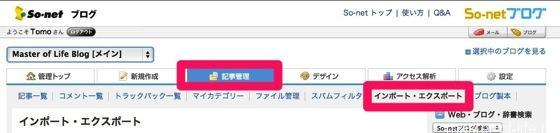
下の方にエクスポートのための画面があります。
取得範囲のドロップダウンに「すべて」とあるのですが、記事の数が多いと全てを一回でダウンロードできません。下のように、「記事件数が多すぎます。取得範囲を指定してエクスポートしてください。」というメッセージが出ます。
他の選択肢は一月単位のため、地道に毎月毎のデータをダウンロードしていきます。
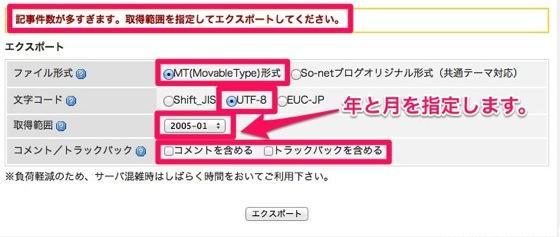
ファイル形式はMT形式、文字コードはUTF-8を選びます。コメントとトラックバクを含めることもできますが、トラックバックはコメントとして扱われるようで、トラックバック元の記事がコメント欄に表示されてしまいました。
エクスポートをクリックすると指定した場所に「mtarchive-ユーザー名-年月.log」というファイルが保存されます。
WordPressにインポート
このファイルを今度はWordPressにインポートします。
ダッシュボードの左のメニューから「ツール」ー「インポート」をクリックして移動します。
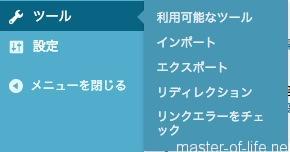
様々なタイプのファイルからのインポートに対応しています。
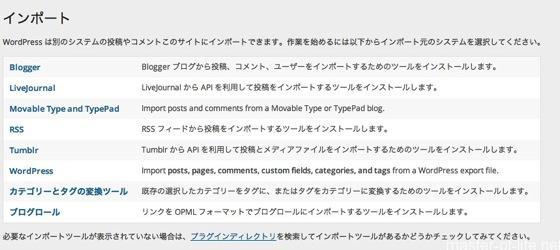
ここから初めてMovable Typeを選ぶと「Movable Type and TypePad Importer」というプラグインをインストールする必要があります。これをインストール、有効化すると次のような画面になります。
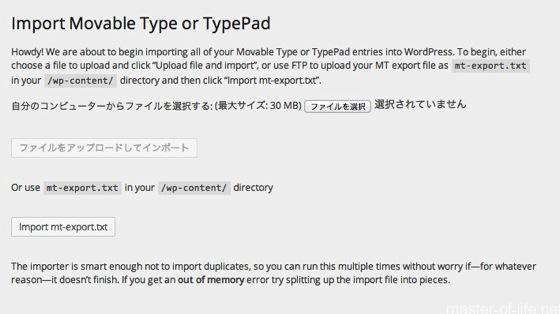
「ファイルを選択」から先ほどの.logファイルを選択して「ファイルをアップロードしてインポート」をクリックします。
これで過去記事のインポートは終了。
留意点と対応
上記の方法がいちばんシンプルな記事の移行方法ですが、いくつかの留意点があります。
画像ファイル
一つ目は画像ファイルの扱い。So-netブログでは画像ファイルのエクスポートに対応していないため、記事内の画像についてはすべてSo-netブログのサーバーにある画像ファイルを参照することになります。これでも特に問題ないとは思いますが、せっかくなので画像ファイルもすべて今のサーバーに移してしまいたいところ。
画像ファイルをダウンロードして、FTPソフトでサーバーにアップロードして、画像へのリンクを書き変えてしまえばよいとは思いつつ、画像ファイルの格納場所などがいまいち把握できていないため、まだ良いやり方を見つけられていません。
過去記事へのリンク
記事の中で過去記事に言及し、リンクを貼っていることが多いのですが、新しいサイトに移行するとこのリンクを書き替えなければなりません。そのままにしておくと、新サイトからSo-netブログへのリンクが残ってしまうことになります。これも何かツールで解決できるのかもしれませんが、今の所は手作業でリンクの書き換えをやっています。
ただ、リンクすべき過去記事が新しいサイトに移行されていないと結局古いサイトへのリンクを残さざるを得ないので、将来リンク先を移行したときに書き替える必要がでてきます。
公開と下書き
上記の方法でMT形式のファイルをWordPressでインポートすると、移行した瞬間に新規に公開された記事として扱われます。
私は新規記事が投稿されるとTwitterに投稿されるプラグインを使っているので、上記の方法でWordPressにインポートした瞬間に移行した記事についてTwitterに表示されてしまうことになりました。
いきなり新規記事が何百とTwitterに投稿されるのが良いとも思えません。WP to Twitterプラグインを停止すれば解決はされますが、それでも一編に新しい記事が投稿されてしまうと、上述したウェブ上に同じ記事が存在する状態を早急に解決する必要があります。
そこで、私がとったのは、ローカルでWordPressの環境を作って、そこにダウンロードしたMTファイルをインポート、ローカルのWordPressですべての移行した記事の状態を非公開にして、WordPressファイルとしてエクスポート、このエクスポートファイルをサーバー上のWordPressにインポートするというものでした。
現在、ガーナ在住のためネットのつながりが不安定なので、上述のように、各月のファイルをいちいちアップロードしてインポートするのはとても手間がかかるのと、移行するものはすべて下書き状態で移行したかったので、ローカルのWordPress経由で移行をしました。
ローカルのWordPressへのインポートはやはり各月ごとにやらなければなりませんが、これらをエクスポートすると一つのファイルになりますので、サーバー上のWordPressにインポートするときは一つのファイルで完了できます。
ローカル環境へのWordPressのインストールについてはこちらのサイトを参照に行いました。

Tomo’s Comment @tommasteroflifeさんをフォロー
上記の通り、やっとサーバー上のWordPressに過去記事がすべて(下書き状態で)インポートするところまで終了できました。
今後は、下書きの中の画像ファイルとリンクを見直して公開状態にしていく作業になりますが、記事が多いため少しずつの作業となりそうです。
機械的に公開するのではなく、内容も見直し、必要に応じて加筆もしながらなので、ちょっとずつの移行になりそうです。記事のクオリティもあげた上で公開していきたいので、すべての記事が移行できるまでにはもう少し時間がかかりそうです。
地道に続けていきます。

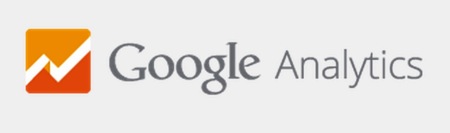
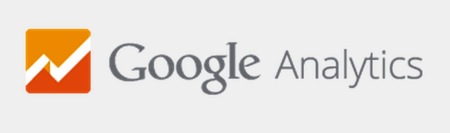
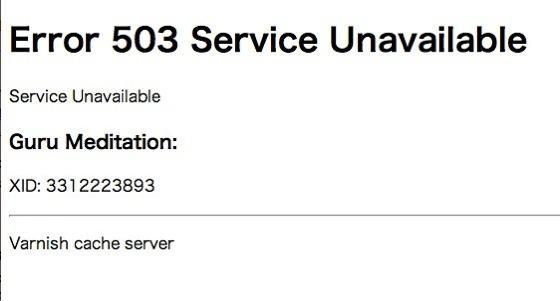
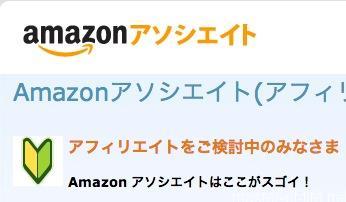
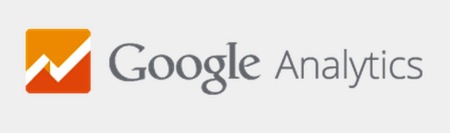
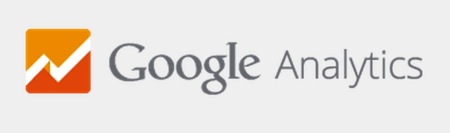


 Tomo(@tommasteroflife)です。途上国の人々の健康の向上のために働いています。 2007年にロンドン大学衛生・熱帯医学校の「途上国の公衆衛生」コースを修了。 マニラ、ワシントンDC、ロンドン、アクラを経て現在は東京勤務。 GoonerでHolmesian。詳しくは
Tomo(@tommasteroflife)です。途上国の人々の健康の向上のために働いています。 2007年にロンドン大学衛生・熱帯医学校の「途上国の公衆衛生」コースを修了。 マニラ、ワシントンDC、ロンドン、アクラを経て現在は東京勤務。 GoonerでHolmesian。詳しくは






コメントを残す